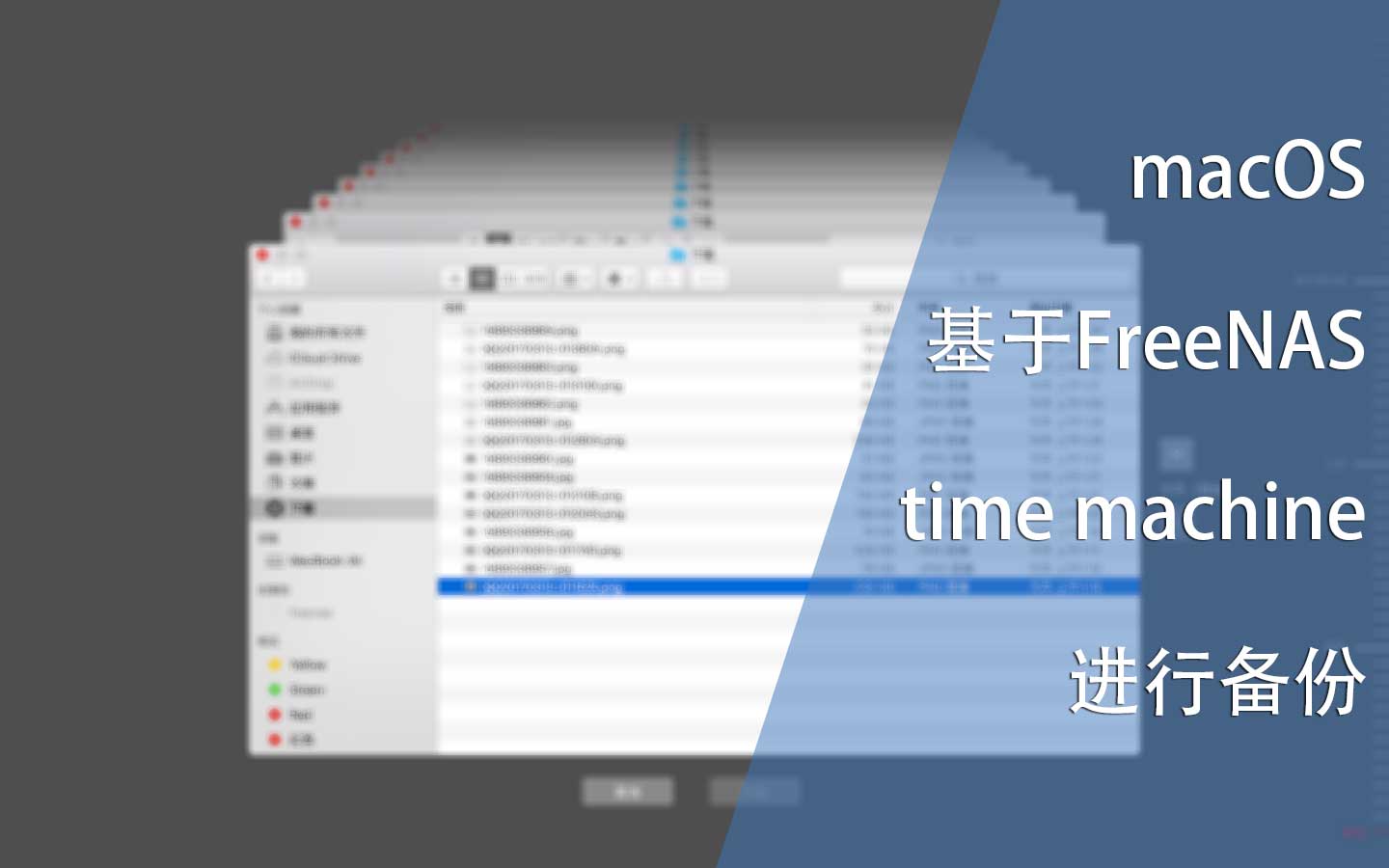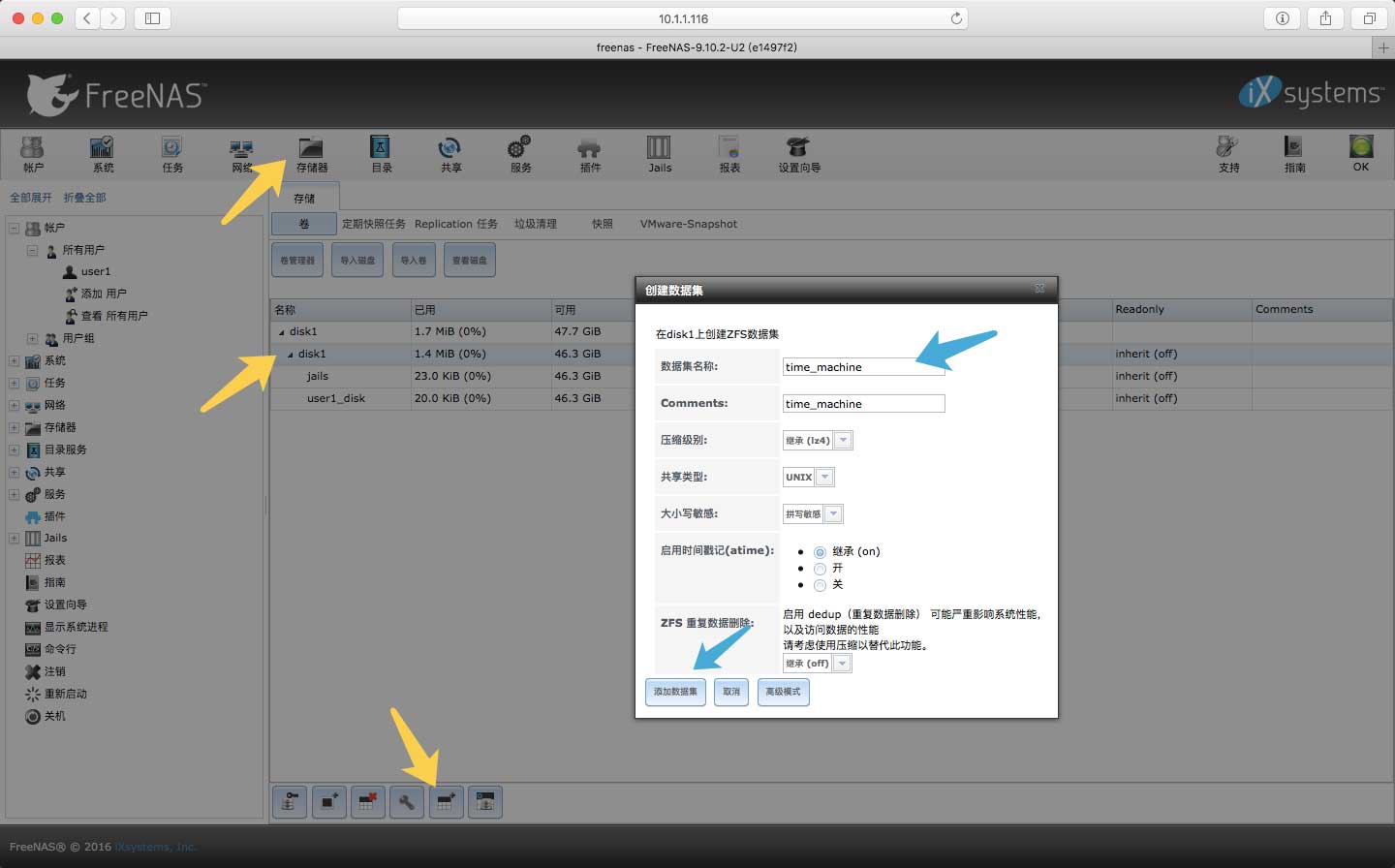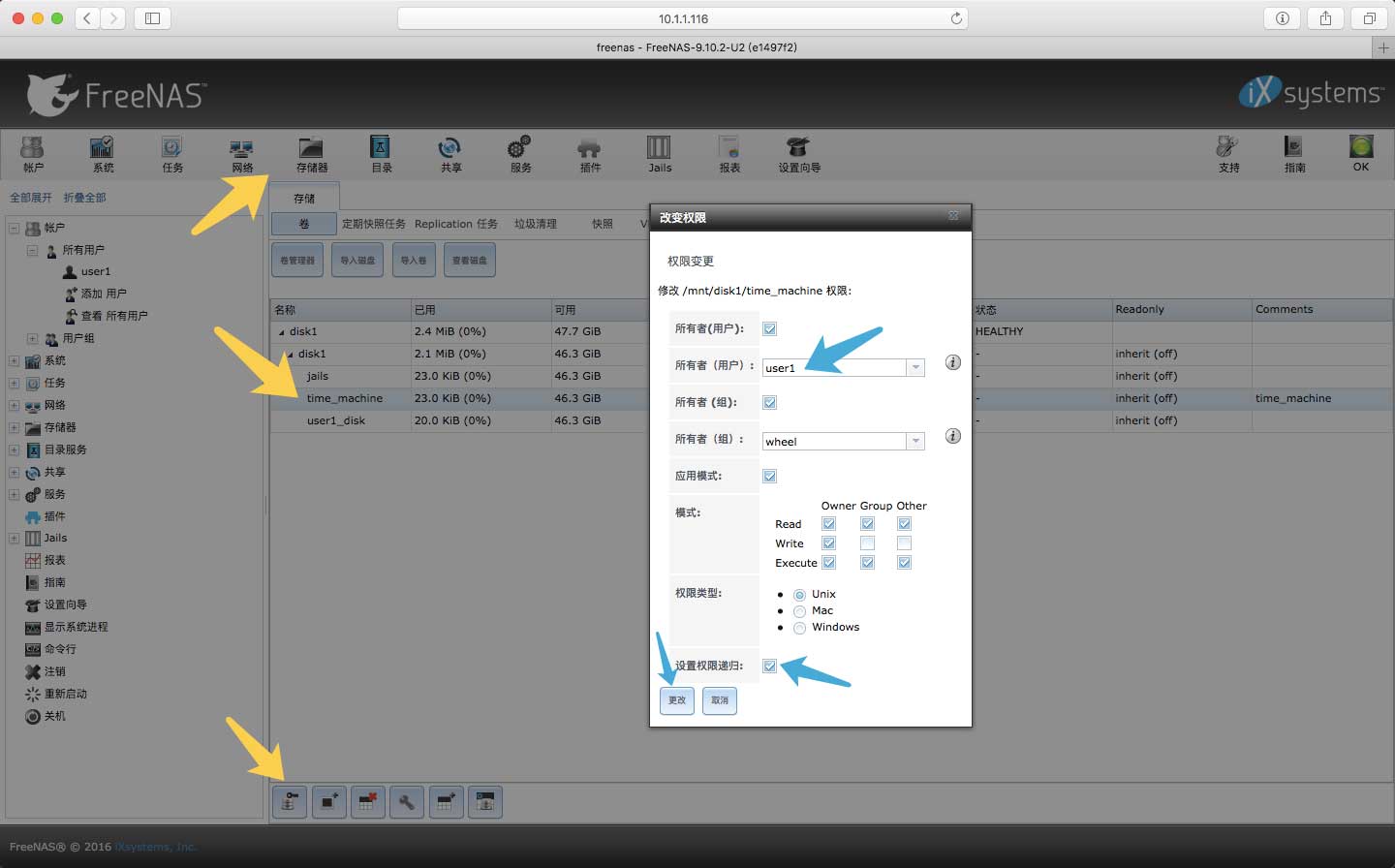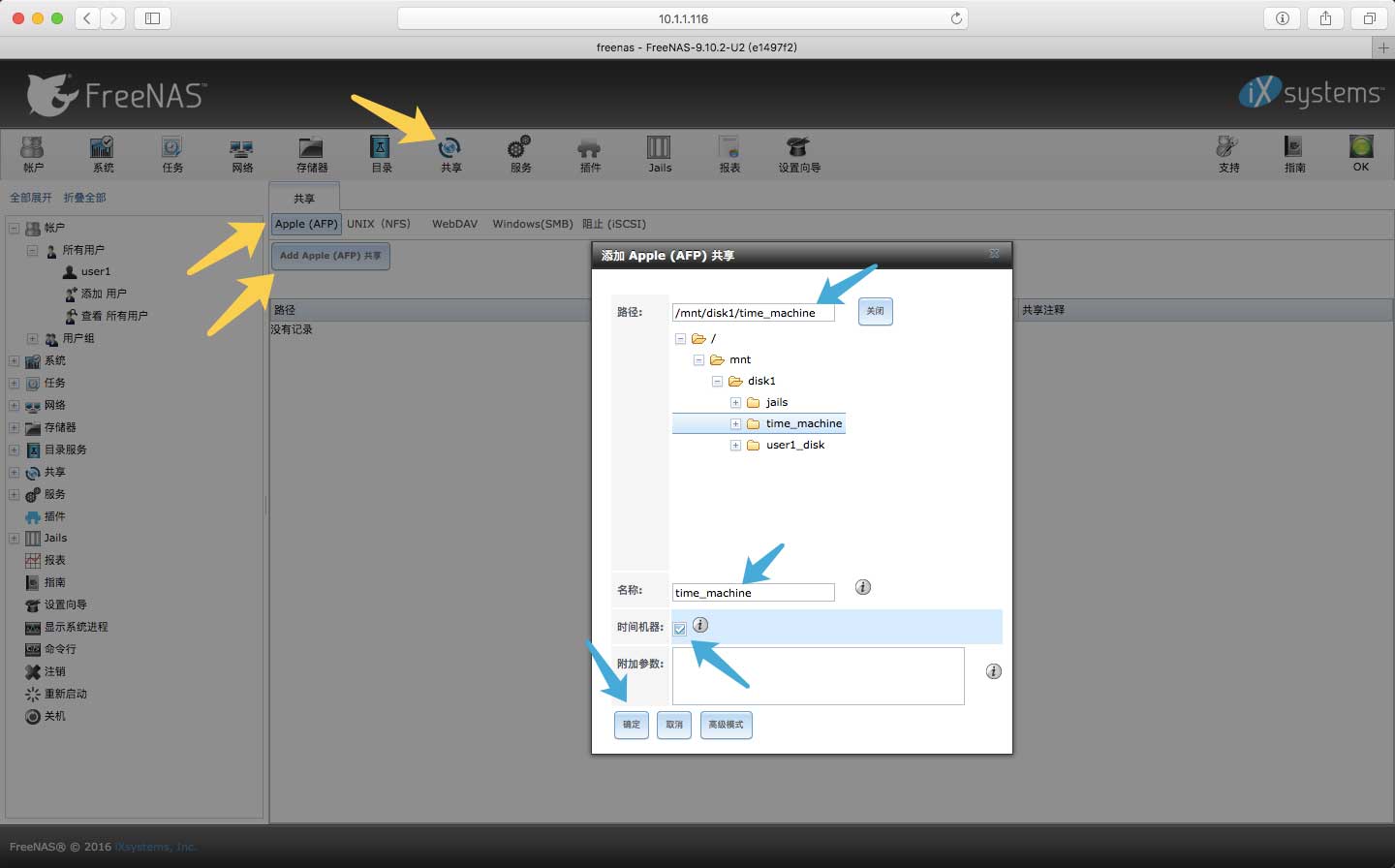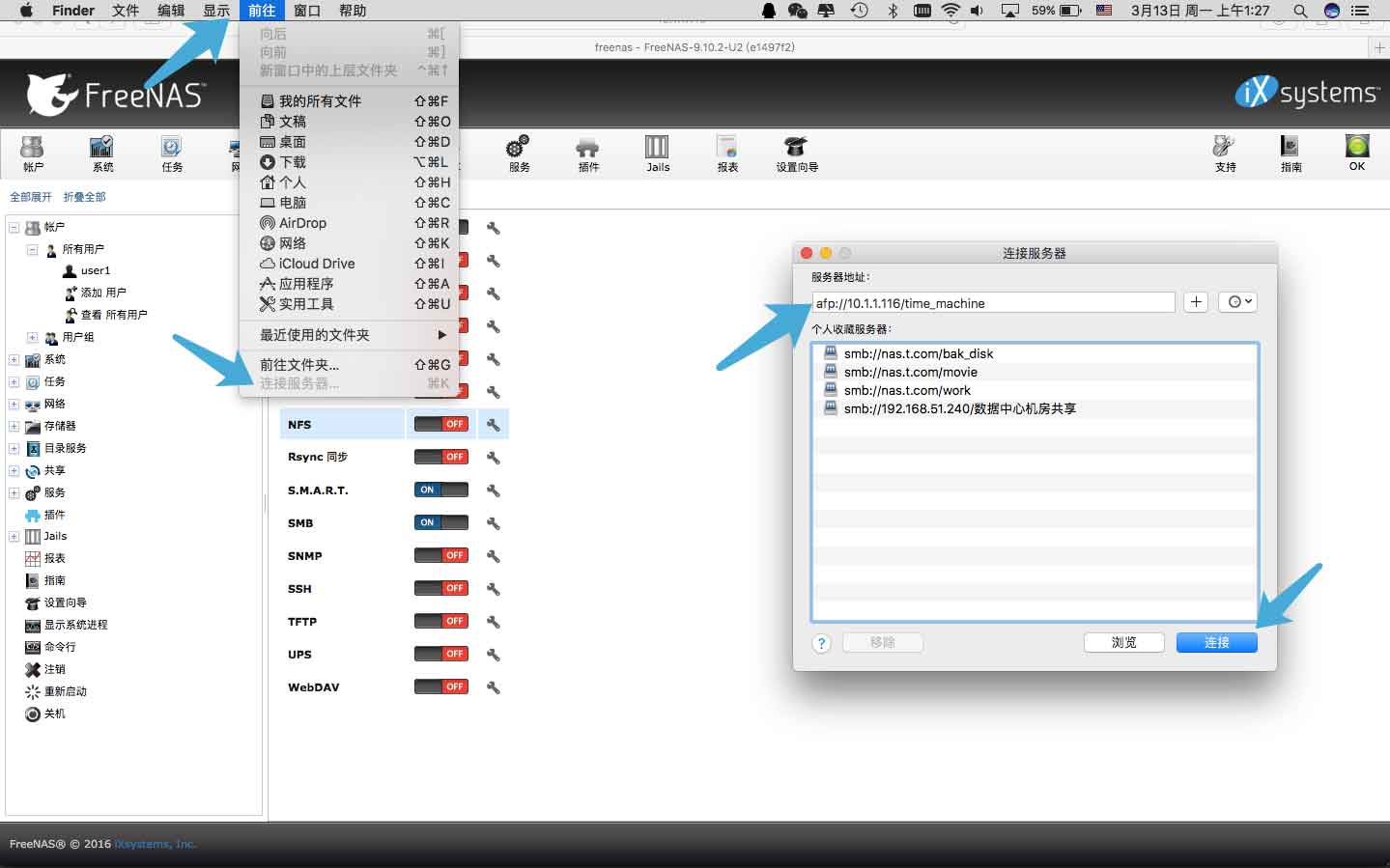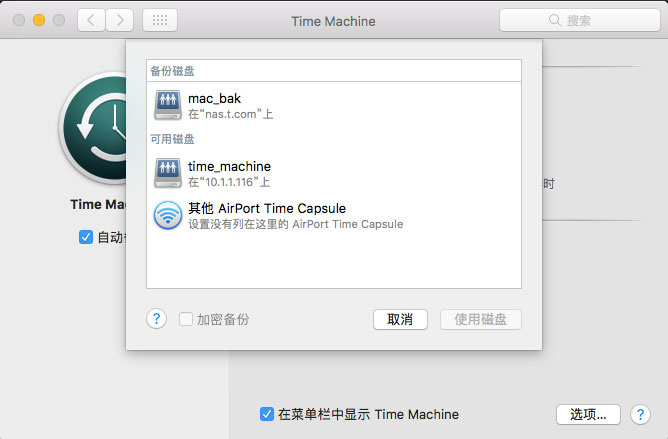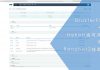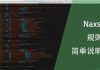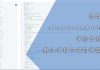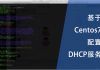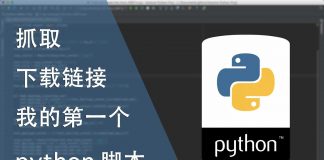0x01 前言
我之前写了FreeNAS的安装配置文章(安装FreeNAS与初始配置),现在来记录一下添加适用于macOS的共享,并配置time machine供macOS使用。
0x02 准备
我们重新添加一个数据集:
给这个数据集分配一个有效的用户:
0x03 afp
macOS使用afp共享,下面来添加一个afp共享盘:
首次配置需要打开afp服务:
0x04 共享
配置完成后就可以在macOS上操作了。首先是共享盘的读写,打开Finder并选择 前往 > 连接服务器:
在输入框中填入:
afp://10.1.1.116/time_machine
然后点击“连接”,一切正常的话会弹出用户验证对话框,输入数据集的用户名和密码即可:
如果通过验证,系统会自动弹出文件夹,然后在文件夹中尝试新建一个文件夹以便测试读写权限:
0x05 time machine
只要在添加afp共享的时候勾选了time machine选项的afp共享盘都可以在下面步骤中被搜索出来。在设置中打开time machine并点选选择磁盘:
0x06 结语
电脑只要连接上电源,它会每隔一个小时扫描一次网络,如果在网络中找到可用并获得授权的磁盘,就会开始备份。如果在使用Wi-Fi网络的情况下,备份过程中会占用掉全部的Wi-Fi带宽,会导致其他设备访问Wi-Fi网络异常缓慢。
经过一段时间的备份后的效果是这样的: